Kreiranje Prečica za Pražnjenje Korpe za Otpatke u Windowsu
Ikona korpe za otpatke na radnoj površini Windowsa je prečica koja služi za otvaranje tog skladišta obrisanih fajlova. Međutim, neki korisnici preferiraju prečicu koja omogućava direktno pražnjenje korpe, umesto da joj prvo pristupaju. Moguće je podesiti različite vrste prečica koje vam omogućavaju da ispraznite korpu za otpatke bez potrebe za njenim otvaranjem. U nastavku teksta, objasnićemo kako možete da podesite prečice za radnu površinu, traku zadataka, tastaturu i kontekstni meni u operativnim sistemima Windows 11 i 10, a sve u svrhu brzog pražnjenja korpe za otpatke.
Podešavanje Prečice na Radnoj Površini za Pražnjenje Korpe za Otpatke
Prečicu na radnoj površini možete kreirati pomoću komande iz komandne linije koja briše sadržaj korpe za otpatke. Na ovaj način, dovoljno je dvokliknuti na prečicu na radnoj površini da biste ispraznili korpu. Kreiranje ovakve prečice je neophodno i ako želite da podesite prečice na traci zadataka ili tastaturi. Sledi objašnjenje koraka za kreiranje prečice koja čisti korpu za otpatke:
- Desnim klikom miša na prazan deo radne površine, izaberite opciju „Novo“.
- Kliknite na „Prečica“ kako biste otvorili čarobnjak za kreiranje prečica.
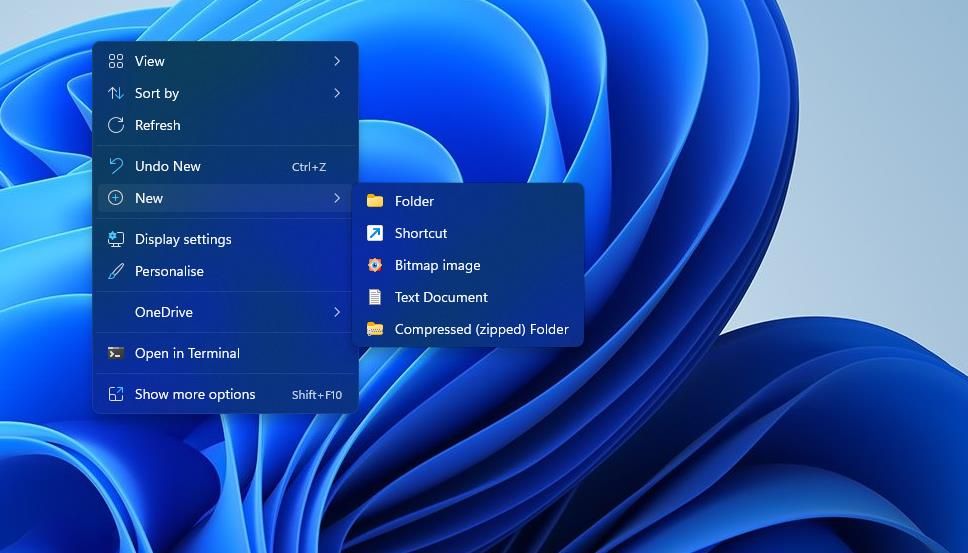
- Kopirajte sledeću komandu, tako što ćete je označiti i pritisnuti Ctrl + C:
C:\Windows\System32\cmd.exe /c "echo Y|PowerShell.exe -NoProfile -Command Clear-RecycleBin"

- Kliknite u polje za lokaciju stavke i pritisnite Ctrl + V kako biste nalepili komandu.
- Pritisnite „Dalje“ za prelazak na sledeći korak kreiranja prečice.
- U polje „Unesite ime za ovu prečicu“ upišite „Isprazni Korpu za Otpatke“.
- Kliknite na „Završi“ da dodate prečicu.
Sada, dvoklikom na prečicu „Isprazni Korpu za Otpatke“ na radnoj površini, na kratko će se pojaviti prozor komandne linije, a zatim će vaša korpa za otpatke biti prazna.
Ako želite da prečici dodelite prikladniju ikonu, kliknite desnim tasterom miša na nju i izaberite „Svojstva“. Zatim kliknite na „Promeni ikonu“, u polje „Potraži ikone u ovoj datoteci“ unesite %SystemRoot%\System32\SHELL32.dll i pritisnite Enter. Iz ponuđenih ikona, možete izabrati onu koja vam se najviše sviđa za vašu prečicu.
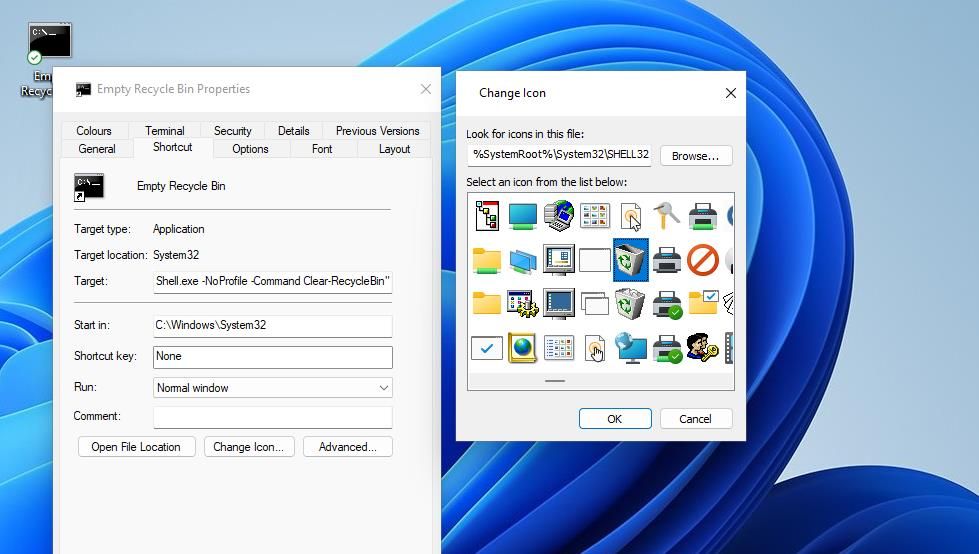
Dodavanjem prečice za pražnjenje korpe na radnu površinu, standardna prečica za pristup korpi postaje manje bitna. Ako ne želite da vam se podrazumevana ikona korpe za otpatke prikazuje na radnoj površini, možete je isključiti kroz prozor „Podešavanja ikona radne površine“. Za detaljnije instrukcije o uklanjanju ikone korpe za otpatke sa radne površine, pogledajte odgovarajući vodič.
Takođe, ovu prečicu možete dodati u Windows Startup folder. Na taj način, komanda za pražnjenje korpe će se automatski izvršavati svaki put kada se Windows pokrene.
Da biste to uradili, desnim klikom miša kliknite na prečicu „Isprazni Korpu za Otpatke“ i izaberite opciju „Kopiraj“. Otvorite „Run“, upišite shell:Startup i pritisnite OK. Zatim, pritisnite Ctrl+V da nalepite kopiranu prečicu u Startup folder.
Podešavanje Prečice na Traci Zadataka za Pražnjenje Korpe za Otpatke
Ako više volite prečicu na traci zadataka umesto na radnoj površini, jednostavno desnim klikom miša kliknite na prečicu „Isprazni Korpu za Otpatke“ na radnoj površini i izaberite „Prikaži više opcija“ (za korisnike Windows 11), a zatim „Zakači na traku zadataka“. Sada možete jednim klikom na ikonicu isprazniti korpu za otpatke.
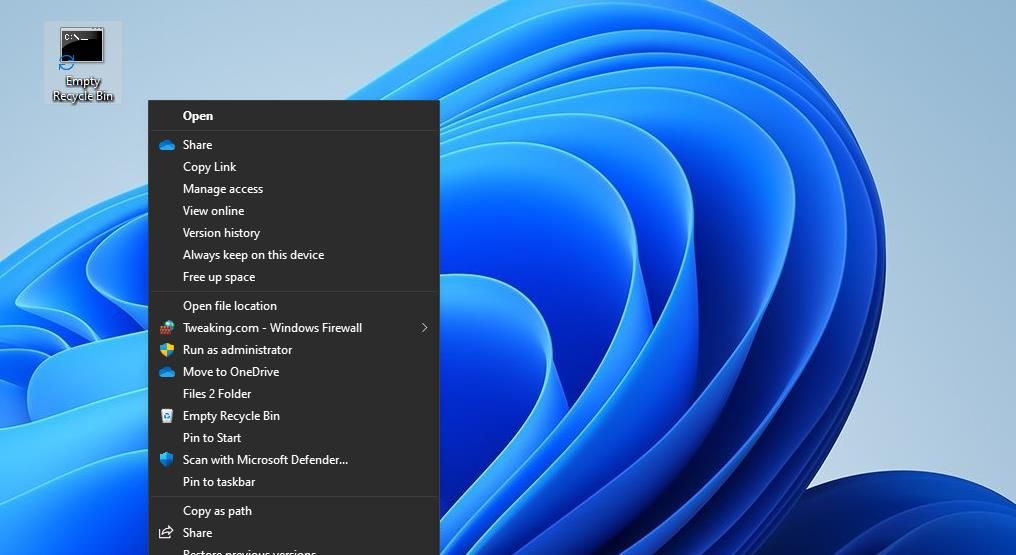
Kada kreirate prečicu na traci zadataka, prečica na radnoj površini više neće biti potrebna. Možete je izbrisati desnim klikom miša i odabirom opcije „Izbriši“.
Podešavanje Prečice na Tastaturi za Pražnjenje Korpe za Otpatke
Kreiranje prečice na tastaturi omogućava vam da ispraznite korpu za otpatke bez ikakvih klikova, već pritiskom na određenu kombinaciju tastera. Da biste podesili prečicu na tastaturi, sledite ove korake:
- Prvo, kreirajte prečicu „Isprazni Korpu za Otpatke“ na radnoj površini, prateći uputstva iz prethodnog odeljka.
- Desnim klikom miša kliknite na tu prečicu i izaberite „Svojstva“.
- U polje „Prečica“, kliknite i pritisnite kombinaciju tastera Ctrl + Alt ili Ctrl + Shift, zajedno sa nekim drugim tasterom koji želite da koristite kao prečicu.
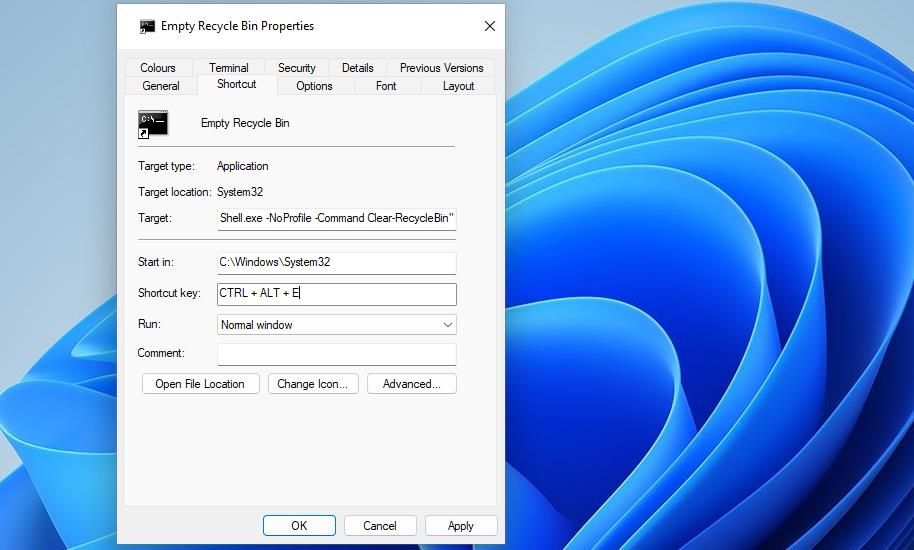
- Kliknite na „Primeni“ i zatim „U redu“ u prozoru sa svojstvima prečice.
Sada, pritiskom na definisanu kombinaciju tastera, moći ćete da ispraznite korpu za otpatke. Važno je da prečica na radnoj površini ostane netaknuta, kako bi prečica na tastaturi radila.
Podrazumevana ikona korpe za otpatke na radnoj površini već ima opciju „Isprazni Korpu za Otpatke“ u svom kontekstnom meniju. Međutim, ako želite da uklonite tu ikonu sa radne površine, a ipak želite pristup opciji za pražnjenje korpe, možete dodati tu opciju u kontekstni meni radne površine pomoću besplatnog softvera „Context Menu Tuner“. Evo kako to možete uraditi:
- Otvorite ovu stranicu sa koje možete preuzeti „Context Menu Tuner“.
- Kliknite na „Download Context Menu Tuner“ na dnu stranice.
- Otvorite Windows Explorer i pronađite folder u kom ste preuzeli ZIP arhivu „Context Menu Tuner“.
- Ekstraktujte ZIP datoteku koristeći standardne Windows alate.
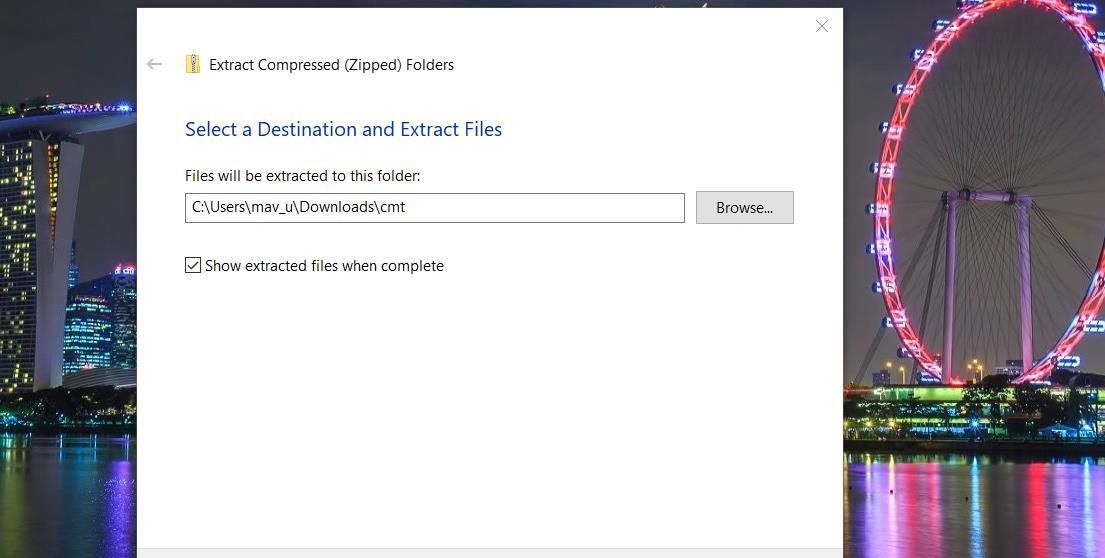
- Otvorite ekstrahovani folder „Context Menu Tuner“.
- Pokrenite program „Context Menu Tuner“ dvoklikom na datoteku.
- U levom delu programa izaberite opciju „Empty Recycle Bin“.
- U desnom delu, izaberite „Desktop“.
- Kliknite na dugme „Add“.
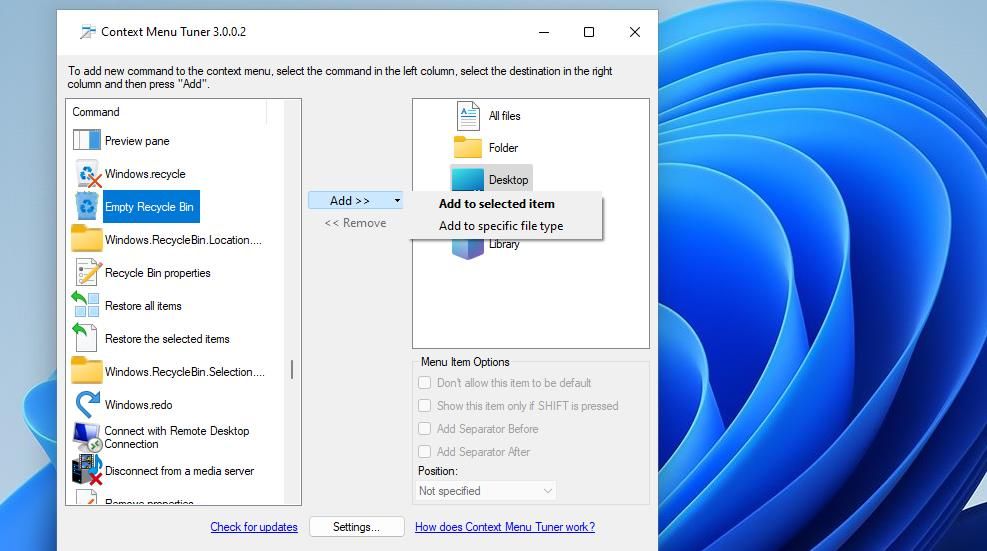
- Odaberite opciju „Add to selected item“ da dodate opciju za pražnjenje korpe u kontekstni meni.
Sada ćete imati opciju „Isprazni Korpu za Otpatke“ u kontekstnom meniju radne površine. Korisnici operativnog sistema Windows 11 će, da bi joj pristupili, morati prvo desnim klikom miša na radnoj površini izabrati „Prikaži više opcija“. Izaberite opciju „Isprazni Korpu za Otpatke“ u klasičnom kontekstnom meniju.
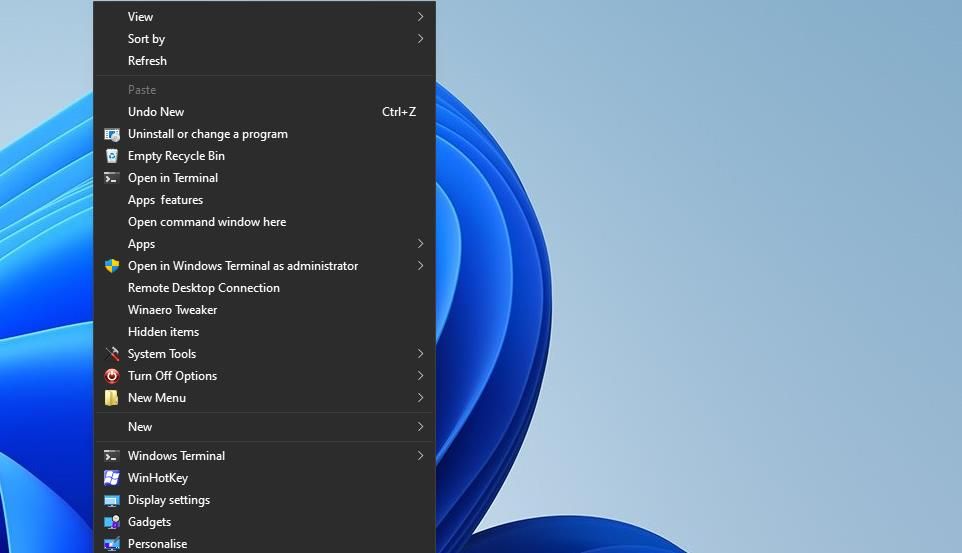
Ovu prečicu možete dodati i u kontekstne menije fajlova i foldera. Da biste to učinili, izaberite opciju „Folder“ ili „All files“ u programu „Context Menu Tuner“. Zatim odaberite opciju „Empty Recycle Bin“ i kliknite na dugme „Add > Add to selected items“.
Praktične Prečice za Pražnjenje Korpe za Otpatke
Kreiranjem opisanih prečica, dobićete brži i direktniji način za pražnjenje korpe za otpatke. Standardna prečica na radnoj površini postaje nepotrebna, jer nećete morati da pristupate korpi za otpatke direktno. Izaberite i podesite prečicu koja vam najviše odgovara.